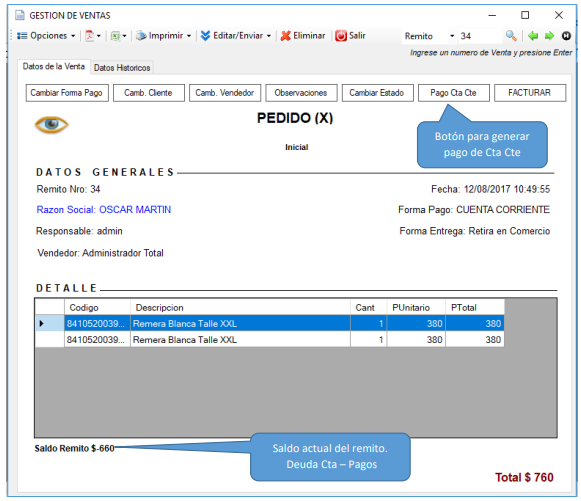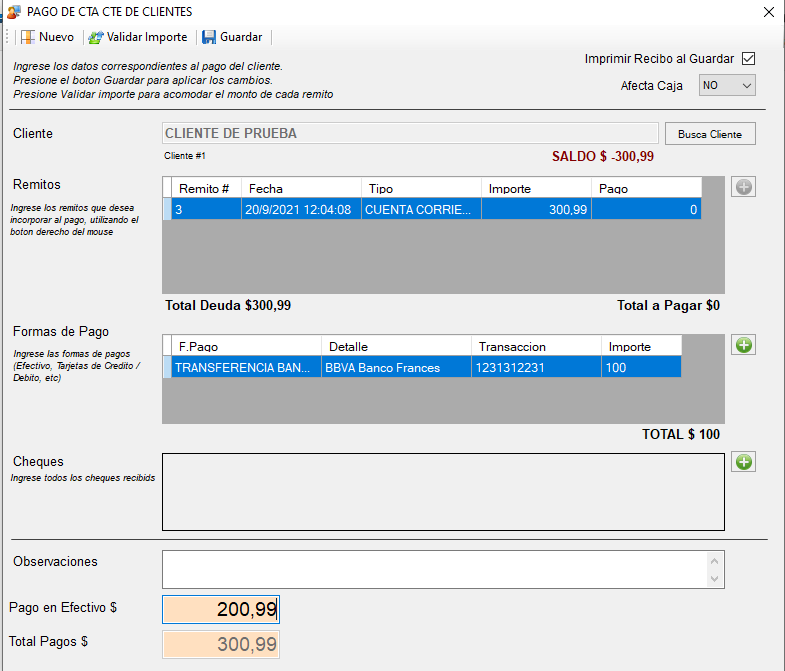Cuentas Corrientes de Clientes
Con SCC Profesional y SCC Plataforma tendrá una forma fácil y completa para administrar las cuentas corrientes de sus clientes. Por medio de este módulo podrá gestionar:
- Envió de una remito (venta) a cuenta corriente del cliente
- Pago de cuenta corriente de cliente, mediante diferentes medios de pago (tarjeta de crédito, cheque, efectivo, etc)
- Inicialización de cuenta corriente (saldo a favor o deudor)
- Operar la cuenta corriente del cliente como debe / haber (pagos y deudas) sin importar los remitos
- Operar la cuenta corriente por saldo a partir de remitos deudores
- Pagos parciales de remitos y/o totales
- Resumen de cuenta corriente de cliente.
Pago de Cuenta Corriente desde Gestión de Ventas
A partir de la nueva versión de SCC Profesional, es posible generar pagos vinculados a un remito especifico desde Gestión de Ventas, para ello debera seguir la siguiente secuencia:
1- Ir a la pantalla de Gestión de Ventas (F4)
2- Ingresar el número de remito correspondiente, el mismo tendrá que tener como forma de pago Cta Cte.
3- Una vez localizado, presionar el botón Pago Cta Cte
4- Ingresar las opciones de pago, siempre el importe debe ser menor o igual al importe adeudado.
El sistema abrirá las opciones para el pago de cuenta corriente, ya seleccionando el numero de remito asociado desde Gestión de Ventas y el Cliente correspondiente.
Una vez guardado el pago de cuenta corriente, el importe saldo del remito será afectado y al cliente se le imputara el pago del mismo
Modificar la forma de pago de un remito de cliente a Cuenta Corriente
El sistema le permitirá modificar la forma de pago de un remito ya guardado y convertirlo a Cuenta Corriente. Para realizar esta operación el remito debe tener un cliente asignado.
1- Buscar el Cliente o el remito el cual desea cambiar
2 – En la ficha del cliente hacer click sobre la solapa «Histórico de Compras»
3- Seleccionar el remito el cual desea pasar a cuenta corriente de cliente y presionar botón derecho del mouse
4- Seleccionar la opción Enviar a Cuenta Corriente, confirmar con la contraseña y listo!